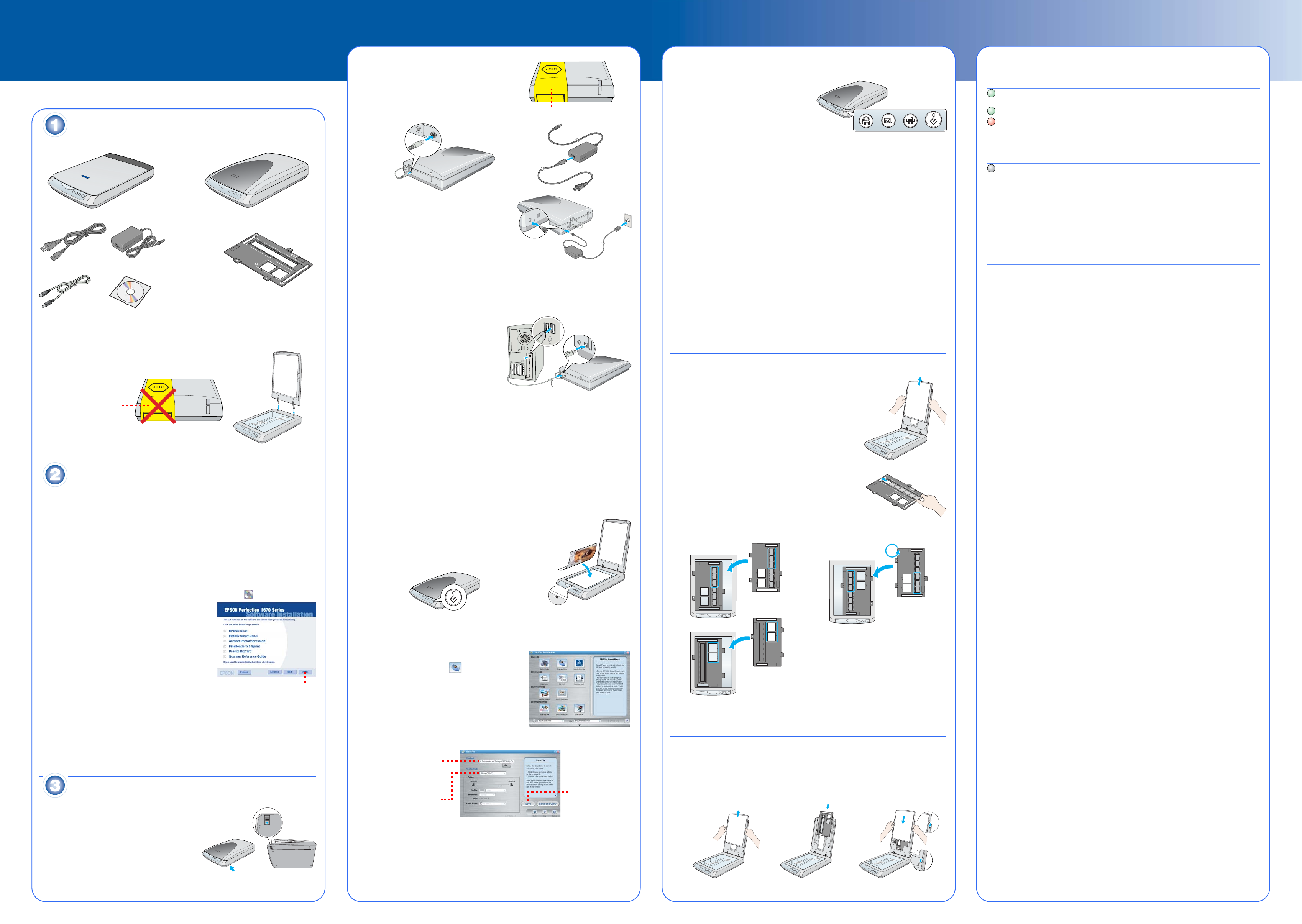
Φύλλο εγκατάστασης
Ορί
EPSON Perfection® 1670 και 1670 Photo
Αφαίρεση της συσκευασίας του σαρωτή
Βεβαιωθείτε ότι στη συσκευασία του σαρωτή EPSON® υπάρχουν τα εξής:
12345678-00
ή
Σαρωτής Perfection 1670 Σαρωτής Perfection 1670 Photo
Καλώδιο ρεύµατος και τροφοδοτικό εναλλασσόµενου ρεύµατος (AC)
CD-ROM µε το
πρόγραµµα οδήγησης
Ελληνικά
Καλώδιο USB
Σηµείωση:
Τα περιεχόµενα ενδέχεται να διαφέρουν σε κάποιες περιοχές.
W
Στις εικόνες του φύλλου εγκατάστασης εµφανίζεται το µοντέλο Perfection 1670
W
Photo. Οι οδηγίες είναι οι ίδιες και για τα δύο µοντέλα εκτός από τις περιπτώσεις
που αναφέρονται στο παρόν.
Αφαιρέστε τις ταινίες συσκευασίας εκτός από το µεγάλο
αυτοκόλλητο. Θα σας ζητηθεί να αφαιρέσετε το
αυτοκόλλητο σε κάποιο από τα επόµενα στάδια της
διαδικασίας.
ΣΗΜΑΝΤΙΚΟ!
Αφήστε το αυτοκόλλητο
στη θέση του µέχρι
να σας ζητηθεί να το
αφαιρέσετε.
Αν χρειάζεται να τοποθετήσετε ή να αφαιρέσετε το
κάλυµµα, τοποθετήστε τους συνδέσµους του
καλύµµατος στις τετράγωνες οπές στο πίσω µέρος του
σαρωτή. (Βεβαιωθείτε ότι στο µοντέλο Perfection 1670 Photo το καλώδιο δεν
βρίσκεται κάτω από το κάλυµµα του σαρωτή.) Κλείστε το κάλυµµα.
EPSON Scan, λογισµικό
και ηλεκτρονικά
εγχειρίδια
Εγκατάσταση του λογισµικού
Προσοχή! Πρέπει να εγκαταστήσετε το λογισµικό πριν συνδέσετε το σαρωτή µε
τον υπολογιστή. Η διαδικασία εγκατάστασης µπορεί να διαρκέσει αρκετά λεπτά.
Βεβαιωθείτε ότι έχετε κλείσει όλα τα ανοικτά προγράµµατα και ότι έχετε
απενεργοποιήσει τυχόν προγράµµατα προστασίας από ιούς.
Σηµείωση: Οι οδηγίες αυτές ισχύουν για λειτουργικά συστήµατα Windows
OS 8.6 έως 9.x και OS X 10.2.x.
Τοποθετ ή σ τ ε το CD-ROM µε το λογισµικό του σαρωτή στη µονάδα CD-ROM ή στη
µονάδα DVD του υπολογιστή σας. Το πρόγραµµα εγκατάστασης ξεκινά αυτόµατα.
Αν δεν ξεκινήσει, εκτελέστε µια από τις παρακάτω ενέργειες:
Windows XP: Κάντε κλικ στο Start (Έναρξη), κάντε διπλό κλικ στο My Computer
W
(Ο Υπολογιστής µου) και στη συνέχεια διπλό κλικ στο EPSON.
Windows 98, Me και 2000: Κάντε διπλό κλικ στο εικονίδιο My Computer
W
(ΟΥπολογιστής µου) και στη συνέχεια διπλό κλικ στο EPSON.
Macintosh: Κάνετε διπλό κλικ στο εικονίδιο του CD-ROM EPSON.
W
Αν χρησιµοποιείτε Mac OS 8.6 έως 9x, κάντε
διπλό κλικ στο εικονίδιο EPSON στο ντοσιέ
EPSON.
Αν χρησιµοποιείτε Mac OS X, κάντε διπλό κλικ
στο ντοσιέ Mac OS X που βρίσκεται στο ντοσιέ
EPSON και στη συνέχεια, κάντε διπλό κλικ στο
εικονίδιο EPSON. Πληκτρολογήστε το όνοµα
διαχειριστή και τον κωδικό πρόσβασης και κάντε
κλικ στο OK.
∆ιαβάστε την άδεια χρήσης και κάντε κλικ στο
Agree (Συµφωνώ).
Στην οθόνη Software Installation (Εγκατάσταση
λογισµικού), κάντε κλικ στο Install (Εγκατάσταση).
Ακολουθήστε τις οδηγίες που εµφανίζονται στην
οθόνη για να εγκαταστήσετε κάθε πρόγραµµα. Κάντε κλικ στο Next (Επόµενο) ή στο
Finish (Τέλ ο ς ), αν χρησιµοποιείτε Windows, ή κάντε κλικ στο Quit (∆ιακοπή), αν
χρησιµοποιείτε Macintosh. Για την εγκατάσταση του EPSON Smart Panel™
απαιτείται συγκεκριµένη διαδικασία.
Στο τέλος της εγκατάστασης, κάντε κλικ στο Exit (Έξοδος).
Αν εµφανιστεί η οθόνη Product Registration (∆ήλωση προϊόντος), δηλώστε το
σαρωτή σας ακολουθώντας τις οδηγίες. Στην τελευταία οθόνη, κάντε κλικ στο Done
(Ολοκληρώθηκε) ή κλείστε το πρόγραµµα περιήγησης.
Προχωρήστε στην ενότητα 3, "Σύνδεση του σαρωτή".
Σύνδεση του σαρωτή
Αφού εγκαταστήσετε το λογισµικό, µπορείτε να συνδέσετε το σαρωτή σας.
Εντοπίστε την ασφάλεια µεταφοράς που
βρίσκεται στο κάτω µέρος του σαρωτή και
µετακινήστε την για να απασφαλίσει όπως
φαίνεται στην παρακάτω εικόνα.
Προσοχή: Μην αναποδογυρίζετε το σαρωτή
γιατί µπορεί να προκληθεί ζηµιά.
(το κάλυµµα περιλαµβάνει µονάδα
διαφανειών)
Στήριγ µα φιλµ
(µόνο για το µοντέλο
Perfection 1670 Photo)
®
και Macintosh®
Κάντε κλικ στο Install
(Εγκατάσταση).
Αφαιρέστε το αυτοκόλλητο από το πίσω
µέρος του σαρωτή.
Στο µοντέλο Perfection 1670 Photo,
συνδέστε το καλώδιο της ενσωµατωµένης
µονάδας διαφανειών.
Συνδέστε το καλώδιο τροφοδοσίας και το
τροφοδοτικό AC όπως φαίνεται στην εικόνα.
Συνδέστε το τροφοδοτικό AC στο σαρωτή.
Συνδέστε το άλλο άκρο του καλωδίου
τροφοδοσίας σε µια γειωµένη πρίζα.
Προσοχή:
∆εν µπορείτε να αλλάξετε την τάση
W
εισόδου ή εξόδου του τροφοδοτικού. Αν η
ετικέτα του τροφοδοτικού δεν αναγράφει
τη σωστή τάση, επικοινωνήστε µε τον
προµηθευτή σας. Μη συνδέετε το
καλώδιο τροφοδοσίας.
Όποτε αποσυνδέετε το σαρωτή,
W
περιµένετε τουλάχιστον 10 δευτερόλεπτα πριν τον συνδέσετε ξανά. Η γρήγορη
σύνδεση και αποσύνδεση του σαρωτή µπορεί να του προκαλέσει βλάβη.
Ο σαρωτής ενεργοποιείται και το κουµπί ] Έναρξη αρχίζει να αναβοσβήνει
(πράσινο). Όταν ο σαρωτής είναι έτοιµος, το κουµπί σταµατά να αναβοσβήνει και
παραµένει αναµµένο (πράσινο).
Χρησιµοποιήστε το καλώδιο USB που
παρέχεται µαζί µε το σαρωτή. Συνδέστε
την άκρη του καλωδίου USB µε το
τετράγωνο βύσµα στη θύρα USB του
σαρωτή. Στη συνέχεια, συνδέστε την
άλλη άκρη του καλωδίου (επίπεδο
βύσµα) σε κάποια από τις θύρες USB του
υπολογιστή.
Σηµείωση: Ο σαρωτής ενδέχεται να µη
λειτουργεί κανονικά αν τον συνδέσετε σε
ένα σύστηµα διανοµέων ή αν δεν
χρησιµοποιήσετε για τη σύνδεσή του το
καλώδιο USB που σας παρέχει η EPSON.
Αφαιρέστε το αυτοκόλλητο.
Καλώδιο
τροφοδοσίας
Τροφοδοτικό AC
Βασικές αρχές λειτουργίας
του σαρωτή
Πρώτη σάρωση
Το κουµπί ] Έναρξη του σαρωτή ανοίγει αυτόµατα το Smart Panel και έτσι µπορείτε να
σαρώσετε εύκολα τις εικόνες σας για διάφορες χρήσεις. Η ακόλουθη διαδικασία
περιγράφει πως µπορείτε να σαρώσετε φωτογραφίες και να τις αποθηκεύσετε ως αρχεία
χρησιµοποιώντας το κουµπί ] Έναρξη και το Smart Panel.
Ανοίξτε το κάλυµµα του σαρωτή και τοποθετήστε τη
φωτογραφία στη γυάλινη επιφάνεια µε την όψη προς
τα κάτω. Βεβαιωθείτε ότι η επάνω άκρη του εγγράφου
είναι ευθυγραµµισµένη µε την πρόσθια πλευρά της
γυάλινης επιφάνειας του σαρωτή.
Κλείστε το κάλυµµα.
Πατήστε το κουµπί ] Έναρξη του σαρωτή.
Σηµείωση: Αν χρησιµοποιείτε Windows XP, ίσως εµφανιστεί ένα µήνυµα την πρώτη
φορά που θα πατήσετε το κουµπί ] Έναρξη. Επιλέξτε Smart Panel for Scanner
(Smart Panel για σαρωτή) και κάντε κλικ στο Always use this program for this
action (Πάντα χρήση αυτού του προγράµµατος για αυτήν την ενέργεια). Στη
συνέχεια, κάντε κλικ στο OK.
Το EPSON Smart Panel ανοίγει στον
υπολογιστή σας.
Κάντε κλικ στο εικονίδιο Scan and Save
(Σάρωση και αποθήκευση).
Στην οθόνη εµφανίζεται µια γραµµή ένδειξης
προόδου και το έγγραφό σας σαρώνεται
αυτόµατα.
Όταν ολοκληρωθεί η σάρωση του εγγράφου
σας, ανοίγει το παράθυρο διαλόγου Verify
Assistant (Βοηθός επαλήθευσης). Κάντε κλικ
στο Next (Επόµενο) για να συνεχίσετε.
Εµφανίζεται η ακόλουθη οθόνη. Επιλέξτε θέση και µορφή αρχείου για τη σαρωµένη
εικόνα και κάντε κλικ στο Save (Αποθήκευση).
στε τη διαδροµή
για το φάκελο στον
οποίο θέλετε να
αποθηκεύσετε τη
σαρωµένη εικόνα.
Κάντε κλικ
Επιλέξτε µια µορφή
αρχείου.
στο Save
(Αποθήκευση).
Χρήση των κουµπιών του σαρωτή
Τα κουµπιά του σαρωτή απλοποιούν τη
διαδικασία σάρωσης. Τοπ ο θ ε τ ή σ τε το
έγγραφό σας στο σαρωτή µε την πλευρά που
θα σαρωθεί στραµµένη προς τα κάτω και
πατήστε το κουµπί που είναι κατάλληλο για
τον τύπο σάρωσης που θέλετε. Το Smart
Panel ανοίγει αυτόµατα και σαρώνει τα
έγγραφά σας. Ακολουθήστε τις οδηγίες που
εµφανίζονται στην οθόνη για να
ολοκληρώσετε την εργασία σας.
Σηµείωση: Αν χρησιµοποιείτε το λειτουργικό σύστηµα OS X, βεβαιωθείτε ότι το Smart
Panel έχει εγκατασταθεί σε περιβάλλον OS X και όχι στην κλασική λειτουργία (Classic).
∆ιαφορετικά, ενδέχεται µε το πάτηµα των κουµπιών του σαρωτή να γίνεται εκκίνηση της
κλασικής λειτουργίας.
}
Σάρωση στο Web: Σάρωση φωτογραφιών σε µια τοποθεσία
Σάρωση
στο Web
σε e-mail
ΑντιγραφήΣάρωση
Έναρξη
κοινής χρήσης φωτογραφιών στο Web
Αν χρησιµοποιείται την υπηρεσία AOL® για πρόσβαση στο Internet, συνδεθείτε σε
αυτή.
Πατήστε το κουµπί } του σαρωτή.
Ακολουθήστε τις οδηγίες στην οθόνη.
|
Σάρωση σε e-mail: Επισύναψη φωτογραφιών σε µηνύµατα
ηλεκτρονικού-ταχυδροµείου
Πατήστε το κουµπί | του σαρωτή. Η φωτογραφία εµφανίζεται στην οθόνη.
Κάντε κλικ στο Finish (Τέ λ ο ς ).
Επιλέξτε το πρόγραµµα ηλεκτρονικού ταχυδροµείου που θέλετε να χρησιµοποιήσετε
και κάντε κλικ στο Launch (Εκκίνηση). (∆εν υποστηρίζεται AOL.)
Εισαγάγετε τη διεύθυνση που θέλετε να αποσταλεί η φωτογραφία, πληκτρολογήστε
το µήνυµα και κάντε κλικ στο Send (Αποστολή).
{
Αντιγραφή: Σάρωση και αυτόµατη εκτύπωση εγγράφων
-
Λειτουργία φωτοαντιγραφικού
Βεβαιωθείτε ότι ο εκτυπωτής σας είναι ενεργοποιηµένος.
Πατήστε το κουµπί { του σαρωτή.
]
Έναρξη: Αυτόµατη σάρωση αρχείων και άνοιγµα του Smart Panel
ή κάποιας εφαρµογής του
Τοποθέτηση ταινιών φιλµ στο σαρωτή
Στο κάλυµµα του σαρωτή Perfection 1670 Photo υπάρχει µια
ενσωµατωµένη µονάδα διαφανειών (Μ∆). Για να σαρώσετε
ταινίες φιλµ ή slide, πρέπει να αφαιρέσετε το κάλυµµα
ανακλαστικού εγγράφου από το κάλυµµα του σαρωτή.
Τοπ ο θ ε τ ή σ τ ε το φιλµ σε ένα στήριγµα και στη συνέχεια
τοποθετήστε το στήριγµα στη γυάλινη επιφάνεια του σαρωτή.
Βεβαιωθείτε ότι το καλώδιο της µονάδας διαφανειών
είναι συνδεδεµένο στην υποδοχή σύνδεσης πρόσθετων
στοιχείων του σαρωτή (βλ. βήµα 3 στην ενότητα
"Σύνδεση του σαρωτή").
Ανοίξτε το κάλυµµα του σαρωτή, τραβήξτε το κάλυµµα
ανακλαστικού εγγράφου προς τα πάνω και αφαιρέστε
το.
Τοπ ο θ ε τ ή σ τ ε το φιλµ στο στήριγµα φιλµ. Η γυαλιστερή
βάση του φιλµ θα πρέπει να είναι στραµµένη προς τα
κάτω.
Τοπ ο θ ε τ ή σ τ ε το στήριγµα φιλµ στην κατάλληλη θέση για
το είδος του φιλµ που πρόκειται να σαρώσετε.
Βεβαιωθείτε ότι το γράµµα που αναγράφεται στο
στήριγµα του φιλµ συµφωνεί µε το γράµµα που υπάρχει
στο σαρωτή.
A. Φιλµ (τα τρία πρώτα
καρέ της ταινίας φιλµ).
B. Φιλµ (τα τρία τελευταία καρέ της ταινίας
φιλµ). Αλλάξτε τη θέση του στηρίγµατος
φιλµ και τοποθετήστε ώστε να είναι
ευθυγραµµισµένο µε τη δεξιά πλευρά του
σαρωτή.
C. Slide. Τοποθετήστε το στήριγµα στη γυάλινη
επιφάνεια του σαρωτή και στη συνέχεια
τοποθετήστε τα slide στο στήριγµα.
Σηµείωση: Βεβαιωθείτε ότι το στενό πλαίσιο ρύθµισης που βρίσκεται στο επάνω
τµήµα του στηρίγµατος φιλµ δεν καλύπτεται και είναι καθαρό. Εξασφαλίζεται έτσι ότι
η σάρωση θα είναι ακριβής.
Κλείστε το κάλυµµα του σαρωτή.
Αποθήκευση του στηρίγµατος φιλµ
Όταν ολοκληρωθεί η σάρωση, µπορείτε να αποθηκεύσετε το στήριγµα φιλµ στο κάλυµµα
του σαρωτή.
Ανοίξτε το κάλυµµα και αφαιρέστε το κάλυµµα εγγράφου.
Τοπ ο θ ε τ ή σ τ ε το στήριγµα φιλµ στο κάλυµµα.
Τοπ ο θ ε τ ή σ τ ε ξανά το κάλυµµα εγγράφου.
Προβλήµατα
Αρχικά, ελέγξτε τη λυχνία του κουµπιού ] Έναρξη του σαρωτή.
Αναβοσβήνει
(πράσινο)
Πράσινο Ο σαρωτής είναι έτοιµος να σαρώσει.
Αναβοσβήνει
(κόκκινο)
Σβηστή Βεβαιωθείτε ότι ο σαρωτής σας είναι στην πρίζα και
Αν το πρόβληµά σας αναφέρεται σε αυτήν την ενότητα, δοκιµάστε τις προτεινόµενες
λύσεις.
Ο Οδηγός νέου υλικού (New
Hardware Wizard) εµφανίζεται
στην οθόνη.
Όταν συνδέετε το σαρωτή στην
πρίζα, ακούγεται ένας
χαρακτηριστικός ήχος.
Όταν προσπαθείτε να σαρώσετε,
εµφανίζεται ένα µήνυµα
σφάλµατος ή ο σαρωτής δεν
σαρώνει.
Για να βρείτε περισσότερες πληροφορίες:
Κάνετε διπλό κλικ στο εικονίδιο Perfection 1670 Reference Guide (Οδηγός αναφοράς
W
του Perfection 1670) στην επιφάνεια εργασίας. Αν δεν έχετε εγκαταστήσει αυτό τον
οδηγό, τοποθετήστε το CD-ROM στη µονάδα CD-ROM ή στη µονάδα DVD του
υπολογιστή σας. Στην οθόνη εγκατάστασης, επιλέξτε Scanner Reference Guide
(Οδηγός αναφοράς σαρωτή) και κάντε κλικ στο Install (Εγκατάσταση).
Ηλεκτρονική βοήθεια για το Smart Panel και το EPSON Scan: Κάντε κλικ στο
W
κουµπί Help (Βοήθεια) ή στο λατινικό ερωτηµατικό (?) που εµφανίζεται στην οθόνη
όταν χρησιµοποιείτε αυτά τα προγράµµατα.
Προθέρµανση ή σάρωση.
Βεβαιωθείτε ότι έχετε απασφαλίσει την ασφάλεια µεταφοράς
(βλ. Ενότητα 3).
Επανεκκινήστε τον υπολογιστή και αποσυνδέστε το σαρωτή.
Περιµένετε 10 δευτερόλεπτα και συνδέστε ξανά το σαρωτή.
Αν η κόκκινη λυχνία εξακολουθεί να αναβοσβήνει,
επικοινωνήστε µε τον προµηθευτή σας ή µε την EPSON.
συνδεδεµένος µε τον υπολογιστή.
Κάντε κλικ στο Cancel (Άκυρο) και ακολουθήστε τη
διαδικασία που περιγράφεται στην ενότητα
"Εγκατάσταση λογισµικού" στην άλλη πλευρά του
φύλλου. Αποσυνδέστε το σαρωτή πριν εγκαταστήσετε
το λογισµικό.
Βεβαιωθείτε ότι έχετε απασφαλίσει την ασφάλεια
µεταφοράς (βλ. Ενότητα 3).
Βεβαιωθείτε ότι ο σαρωτής σας είναι στην πρίζα
και συνδεδεµένος µε τον υπολογιστή.
Απεγκαταστήστε το EPSON Scan και µετά
εγκαταστήστε το ξανά.
Οδηγίες ασφάλειας
∆ιαβάστε όλες τις οδηγίες και φυλάξτε τις για να ανατρέχετε σε αυτές στο µέλλον. Ακολουθήστε όλες τις
προειδοποιήσεις και τις οδηγίες που αναγράφονται στο σαρωτή.
Προσοχή: Βεβαιωθείτε ότι το καλώδιο τροφοδοσίας πληροί τα σχετικά τοπικά πρότυπα ασφαλείας.
Τοποθετήστε το σαρωτή κοντά στον υπολογιστή έτσι ώστε να είναι δυνατή η σύνδεση του καλωδίου
διασύνδεσης και µε τις δύο συσκευές. Μην τοποθετείτε ή φυλάσσετε το σαρωτή ή το τροφοδοτικό AC σε
εξωτερικούς χώρους, κοντά σε υπερβολική βρωµιά ή σκόνη, νερό, πηγές θερµότητας ή σε σηµεία εκτεθειµένα
σε τραντάγµατα, δονήσεις, υψηλή θερµοκρασία ή υγρασία, ηλιακό φως, ισχυρές πηγές φωτός ή απότοµες
αλλαγές της θερµοκρασίας ή της υγρασίας. Μη χρησιµοποιείτε το σαρωτή µε βρεγµένα χέρια.
Τοποθετήστε το σαρωτή και το τροφοδοτικό AC κοντά σε πρίζα όπου το καλώδιο τροφοδοσίας µπορεί να
αποσυνδεθεί εύκολα.
Τα καλώδια τροφοδοσίας πρέπει να τοποθετούνται µε τέτοιο τρόπο ώστε να αποφεύγεται η δηµιουργία
αµυχών, εκδορών και κόµπων. Μην τοποθετείτε αντικείµενα πάνω από τα καλώδια τροφοδοσίας και µην
πατάτε πάνω στο τροφοδοτικό. Προσέξτε ώστε οι άκρες των καλωδίων και τα σηµεία σύνδεσης τους µε το
τροφοδοτικό AC να είναι ίσια.
Χρησιµοποιείτε µόνο το µοντέλο τροφοδοτικού AC A241B/E ή A181B που παρέχεται µε το σαρωτή. Η χρήση
οποιουδήποτε άλλου τροφοδοτικού µπορεί να προκαλέσει πυρκαγιά, ηλεκτροπληξία ή τραυµατισµό.
Το τροφοδοτικό AC έχει σχεδιαστεί ώστε να χρησιµοποιείται µ ε το σαρωτή που συνοδεύει. Μη δοκιµάσετε να
το χρησιµοποιήσετε µε άλλες ηλεκτρονικές συσκευές εκτός αν αναφέρεται στις οδηγίες.
Χρησιµοποιείτε µόνο τον τύπο πηγής τροφοδοσίας που αναφέρεται στην ετικέτα του τροφοδοτικού. Η
τροφοδοσία πρέπει να γίνεται απευθείας από κανονική πρίζα µε καλώδιο που πληροί τα σχετικά τοπικά
πρότυπα ασφαλείας.
Μη χρησιµοποιείτε πρίζες που βρίσκονται στο ίδιο κύκλωµα µε φωτοαντιγραφικά µηχανήµατα ή συστήµατα
αερισµού που ενεργοποιούνται και απενεργοποιούνται τακτικά.
Αν χρησιµοποιείτε καλώδιο προέκτασης για το σαρωτή, βεβαιωθείτε ότι η συνολική ένταση σε αµπέρ των
συσκευών που έχουν συνδεθεί µε το καλώδιο προέκτασης δεν υπερβαίνει την ένταση σε αµπέρ του καλωδίου.
Επίσης, βεβαιωθείτε ότι η συνολική ένταση σε αµπέρ όλων των συσκευών που έχουν συνδεθεί µε την πρίζα
δεν υπερβαίνει την ένταση σε αµπέρ της πρίζας. Μη συνδέεται πολλές συσκευές στην ίδια πρίζα.
Μην αποσυναρµολογείτε, τροποποιείτε, ή δοκιµάζετε να επισκευάσετε το τροφοδοτικό AC, το καλώδιο
τροφοδοσίας, το σαρωτή ή οποιοδήποτε προαιρετικό εξάρτηµα εκτός αν αναφέρεται ειδικά στους οδηγούς
του σαρωτή.
Μην τοποθετείτε αντικείµενα σε οποιαδήποτε υποδοχή ή άνοιγµα του σαρωτή καθώς µπορεί να έλθουν σε
επαφή µε επικίνδυνα σηµεία τάσης ή να προκαλέσουν βλάβη στα εξαρτήµατα. Προσέξτε τον κίνδυνο
ηλεκτροπληξίας.
Αποσυνδέστε το σαρωτή και το τροφοδοτικό και απευθυνθείτε για την επισκευή σε έµπειρο τεχνικό προσωπικό
στις ακόλουθες περιπτώσεις:
Όταν το καλώδιο τροφοδοσίας ή ο ακροδέκτης έχουν καταστραφεί, όταν έχουν εισρεύσει υγρά στον σαρωτή,
όταν ο σαρωτής πέσει ή όταν το περίβληµα του έχει καταστραφεί και τέλος όταν ο σαρωτής δεν λειτουργεί
κανονικά ή η απόδοσή του παρουσιάζει αισθητή µεταβολή. (Μη ρυθµίζετε τα στοιχεία ελέγχου που δεν
αναφέρονται στις οδηγίες λειτουργίας.)
Αποσυνδέστε το σαρωτή και το τροφοδοτικό από την πρίζα πριν τον καθαρίσετε. Καθαρίστε το σαρωτή µόνο
µε ένα υγρό πανί. Μη χρησιµοποιείτε υγρά καθαριστικά ή σπρέι καθαρισµού.
Αν δε σκοπεύετε να χρησιµοποιήσετε το σαρωτή για µεγάλο διάστηµα, βεβαιωθείτε ότι έχετε αποσυνδέσει το
τροφοδοτικό από την πρίζα.
Προειδοποίηση: Ελέγξτε την ετικέτα προδιαγραφών για την τάση και βεβαιωθείτε ότι η τάση της
συσκευής συµφωνεί µε την τάση της πηγής τροφοδοσίας.
Σηµαντικόt: Τα χρώµατα των καλωδίων στο κύριο καλώδιο τροφοδοσίας που συνδέεται µε αυτήν τη συσκευή
είναι σύµφωνα µε τον ακόλουθο κώδικα: Μπλε - Ουδέτερο, Καφέ - Ενεργό
Αν θέλετε να προσαρµόσετε ένα βύσµα:
Επειδή τα χρώµατα στο κύριο καλώδιο τροφοδοσίας της συσκευής ενδέχεται να µην αντιστοιχούν στις
χρωµατιστές ενδείξεις που χρησιµοποιούνται για την αναγνώριση των υποδοχών στο βύσµα, ακολουθήστε
τις εξής οδηγίες:
Το µπλε καλώδιο πρέπει να συνδεθεί µε την υποδοχή του βύσµατος που φέρει το γράµµα N.
Το καφέ καλώδιο πρέπει να συνδεθεί µε την υποδοχή του βύσµατος που φέρει το γράµµα L.
Αν παρουσιαστεί κάποια βλάβη στο βύσµα, αντικαταστήστε τα καλώδια ή συµβουλευτείτε έναν ειδικό
ηλεκτρολόγο.
Με την επιφύλαξη παντός δικαιώµατος. Απαγορεύεται η αναπαραγωγή, η αποθήκευση σε σύστηµα ανάκτησης ή η µετάδοση,
σε οποιαδήποτε µορφή ή µε οποιοδήποτε µέσο, (ηλεκτρονικά, µηχανικά, ως φωτοαντίγραφα, µε εγγραφή σε κάποιο µέσο ή
µε άλλο τρόπο) της εν λόγω έκδοσης ή τµήµατος αυτής χωρίς την προηγούµενη έγγραφη άδεια της SEIKO EPSOΝ
CORPORATION. Οι πληροφορίες που περιέχονται στο παρόν προορίζονται µόνο για χρήση µε το σαρωτή EPSON. Η EPSON
δεν φέρει καµία ευθύνη για οποιαδήποτε χρήση των εν λόγω πληροφοριών σε σχέση µε άλλους σαρωτές. Η SEIKO EPSON
CORPORATION και οι θυγατρικές της δεν φέρουν καµία ευθύνη έναντι του αγοραστή αυτού του προϊόντος ή έναντι τρίτων για
τυχόν ζηµίες, απώλειες, δαπάνες, ή έξοδα στα οποία υποβάλλεται ο αγοραστής ή τρίτοι ως συνέπεια: ατυχήµατος, κακής
χρήσης ή κατάχρησης του εν λόγω προϊόντος ή µη εγκεκριµένων τροποποιήσεων, επισκευών ή µεταβολών στο εν λόγω προϊόν
ή (µε εξαίρεση τις ΗΠΑ) µη πλήρους συµµόρφωσης µε τις οδηγίες λειτουργίας και συντήρησης της SEIKO EPSON
CORPORATION.
Η SEIKO EPSON CORPORATION δεν θα είναι υπεύθυνη για οποιεσδήποτε βλάβες ή προβλήµατα που προκύπτουν από τη
χρήση οποιωνδήποτε επιλογών ή οποιωνδήποτε αναλώσιµων προϊόντων εκτός των προϊόντων που χαρακτηρίζονται ως
Αυθεντικά Προϊόντα EPSON ή Εγκεκριµένα Προϊόντα EPSON από τη SEIKO EPSON CORPORATION. Η SEIKO EPSON
CORPORATION δεν θα θεωρείται υπεύθυνη για οποιαδήποτε βλάβη που προκύπτει από ηλεκτροµαγνητική παρεµβολή που
προκαλείται από τη χρήση οποιωνδήποτε καλωδίων διασύνδεσης εκτός των καλωδίων που χαρακτηρίζονται ως Εγκεκριµένα
Προϊόντα EPSON από τη SEIKO EPSON CORPORATION. Το σήµα EPSON αποτελεί εµπορικό σήµα κατατεθέν της εταιρείας
SEIKO EPSON CORPORATION. Τα σήµατα Microsoft και Windows είναι κατατεθέντα εµπορικά σήµατα της Microsoft
Corporation. Το σήµα Macintosh είναι εµπορικό σήµα κατατεθέν της Apple Computer, Inc.
Γενική Σηµείωση:
και µπορεί να αποτελούν εµπορικά σήµατα των αντίστοιχ ων κατόχων. Η EPSON παραιτείται από όλα τα δικαιώµατα για τα εν
λόγω σήµατα.
Πνευµατικά δικαιώµατα © 2003 SEIKO EPSON CORPORATION
Άλλα ονόµατα προϊόντων που χρησιµοποιούνται στο παρόν προορίζονται µόνο για σκοπούς αναγνώρισης
